유튜브/페이스북 동영상 다운로드 방법

※ 이 작업은 macOS에서 진행되었습니다.
프로그램 소개

Videoder은 동영상 다운로드 및 mp3 변환 프로그램이다. 144P에서 4K 해상도까지 동영상을 다운로드할 수 있고 동영상을 M4A와 MP3로 변환해 다운로드 할수도있다. 처음엔 유튜브만 영상 다운로드만 서비스 했지만 현재는 Facebook, Instagram, Dailymotion, Vimeo 등 여러 사이트에서 멀티미디어를 검색하고 다운로드 할 수 있다.
|
주요 기능 ▪︎ 1000개 이상의 사이트 지원 ▪︎ 144P에서 4K 해상도까지 다운로드 가능 ▪︎ 링크로 검색하는 스마트 링크 지원 ▪︎ 플레이리스트 일괄 다운로드 가능 |
지원하는 사이트

프로그램 다운로드 및 설치방법
- 다운로드 링크 : https://www.videoder.com
Videoder - Free Youtube Video and Music Downloader for Android and PC
Videoder is a free youtube downloader and converter app. You can download youtube music, youtube videos, facebook videos, convert youtube videos to mp3 using Videoder.
www.videoder.com

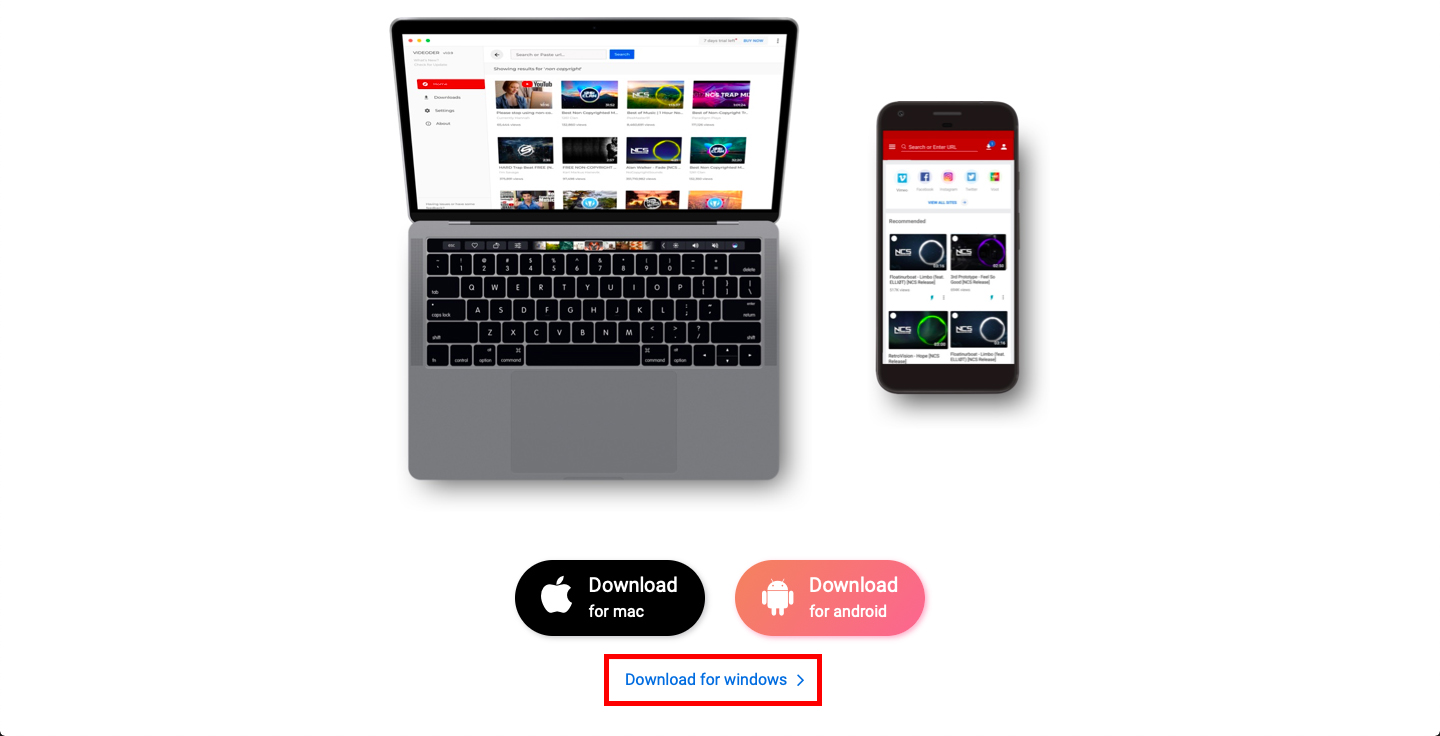
윈도우를 사용하시는 분들은 스크롤을 내려 페이지 하단에서 "Download for windows"에서 다운로드할 수 있습니다. ▲

다운로드한 디스크 이미지 파일을 열어주세요. ▲

짧은 실행 과정을 거칩니다. ▲

왼쪽에 있는 app을 드래그&드롭하여 Applications 폴더 안으로 넣어 프로그램을 설치합니다. ▲

Launchpad 혹은 [Finder ➞ 응용프로그램]에서 설치가 완료되었는지 확인 후 실행 시켜주시면 됩니다. ▲

프로그램 실행시 해당 경고창은 무시하시고 "열기"하시며 됩니다. ▲

설치가 완료되었습니다. ▲
유튜브 영상 다운로드 방법

먼저 유튜브 동영상 다운로드 방법부터 알아보겠습니다.
유튜브 검색창에 원하는 키워드를 검색하여 다운로드할 영상을 골라주세요. ▲

영상 하단에 "➦ 공유"를 클릭해주세요. ▲

링크를 "복사" 해주세요. ▲

Videoder 검색창에 복사한 링크를 붙여 넣고 "Download"를 클릭합니다.원하는 포맷과 해상도를 골라 우측에 파란색 다운로드 아이콘을 클릭합니다. ▲

※ 4K 해상도로 다운받으실 분은 반드시 포맷을 확인해주세요. 해당 영상은 WEBM 임 ▲

YES ▲

좌측 "Downloads" 탭에서 다운로딩 중인 목록을 확인할 수 있습니다. ▲

"SHOW IN FINDER"로 들어가시면 다운로드한 영상이 있습니다. ▲

다운로드 완료 ▲
페이스북 영상 다운로드 방법

정보보호를 위해 간략히 하겠습니다.
유튜브와 방법은 같습니다. 게시물 우측 상단에 "···" 에 들어가 "링크 복사" 합니다. ▲
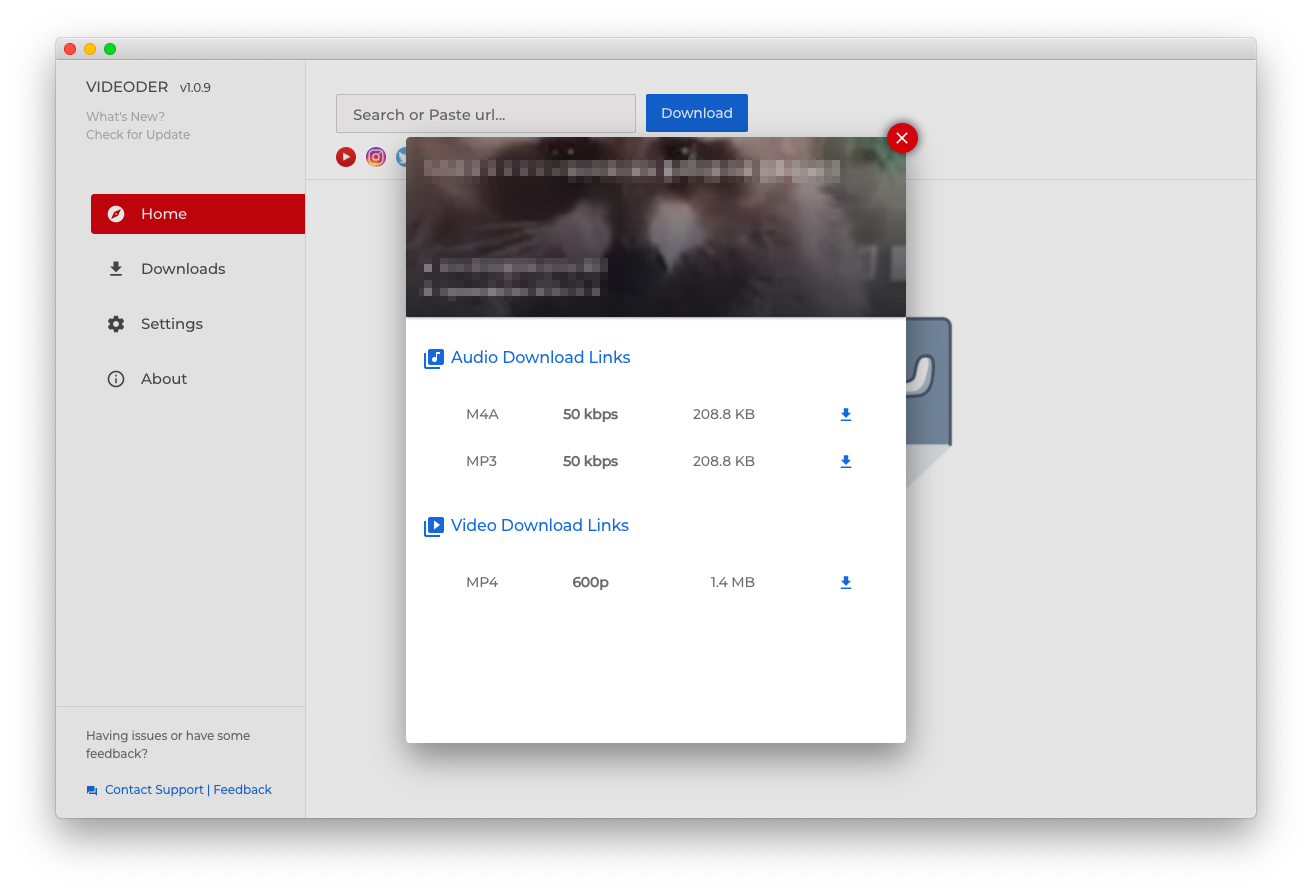
원하는 포맷과 해상도를 선택하여 다운로드합니다. ▲
유튜브와 페이스북 동영상을 다운로드하는 방법에 대해서 알아봤습니다.
Videoder은 굉장히 유용한 프로그램인데 국내에선 그리 잘 알려지지 않아 이렇게 알려드립니다.
모두에게 유용하게 사용되었으면 하는 바람이며 해당 프로그램을 무료로 사용할 수 있음에 감사합니다.
후니팁 블로그는 주 2회 포스팅을 목표로 하고 있습니다.
다음에 더 좋은 꿀팁을 알려드리는 후니팁 되겠습니다.
긴 글 읽어주셔서 감사합니다.
'일반 Tip > Mac' 카테고리의 다른 글
| [Mac]맥 포토샵 CC 영문/한글 변경하는 방법 (0) | 2020.04.19 |
|---|---|
| [Mac]맥 프로그램 강제 종료하는 두가지 방법 (0) | 2020.04.17 |
| [Mac]우클릭 금지 페이지 사진 다운로드 방법 | Safari | 악용금지 (0) | 2020.04.08 |
| [Mac]사파리 전체 페이지 캡쳐하는 방법 | 기본 기능 | 프로그램X (7) | 2020.03.27 |
| [Mac]파인더로 아이폰 백업하는 방법 | 카탈리나 아이튠즈 서비스 종료 (1) | 2020.03.20 |
 소소하고 달달한 꿀팁을 알려주는 후니팁
소소하고 달달한 꿀팁을 알려주는 후니팁




댓글